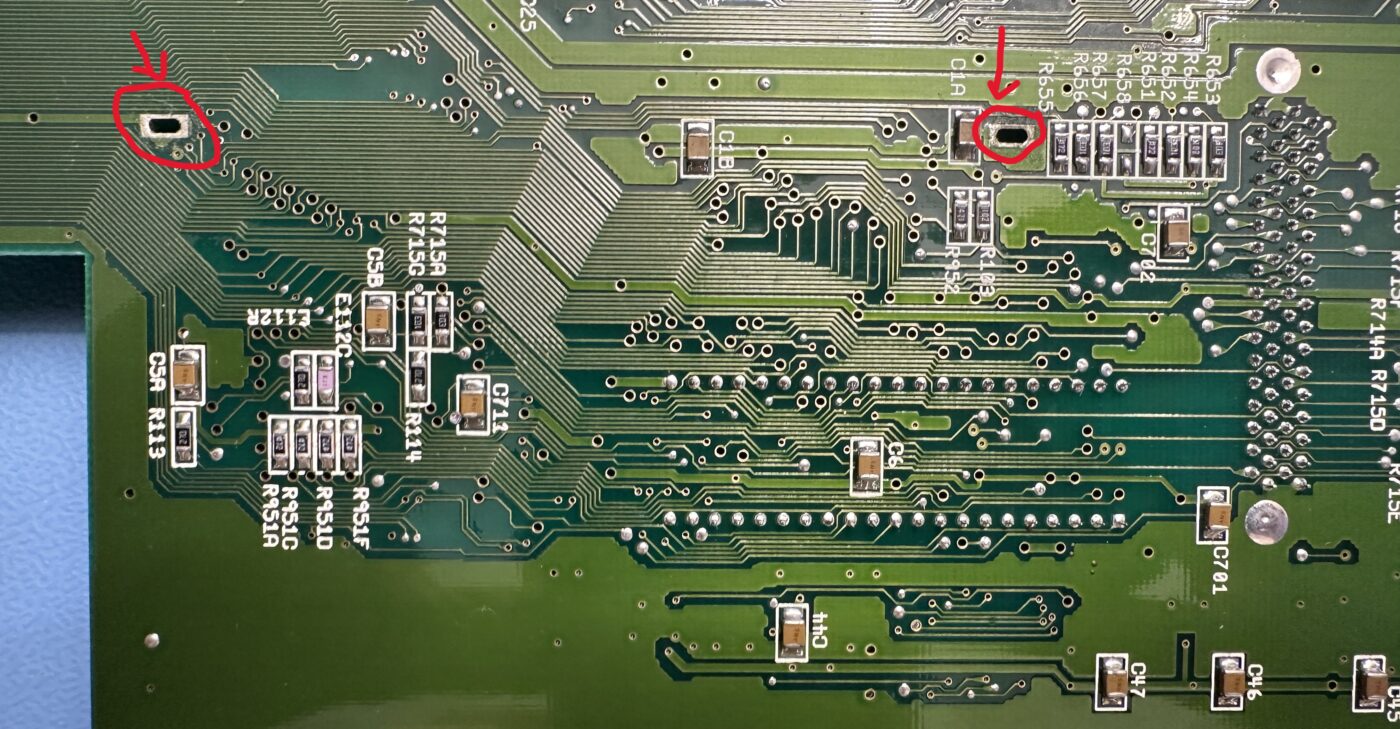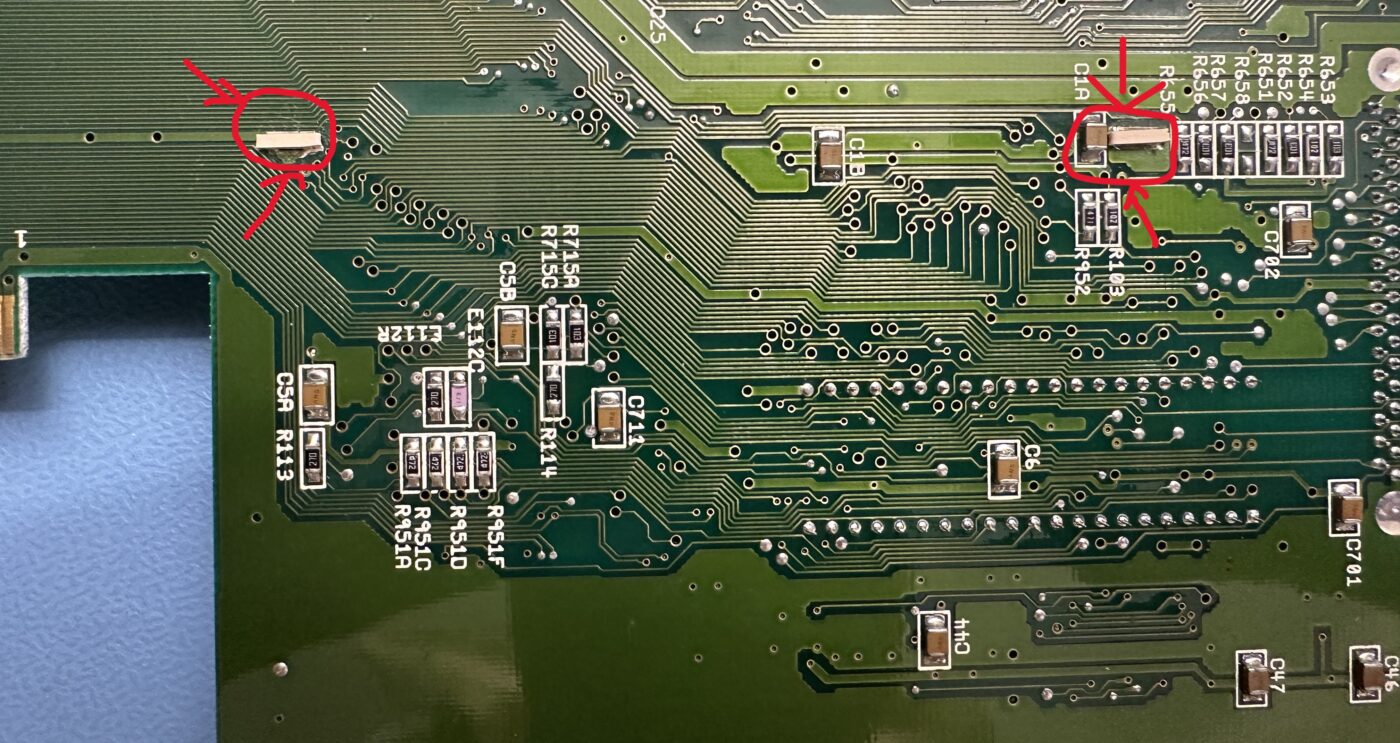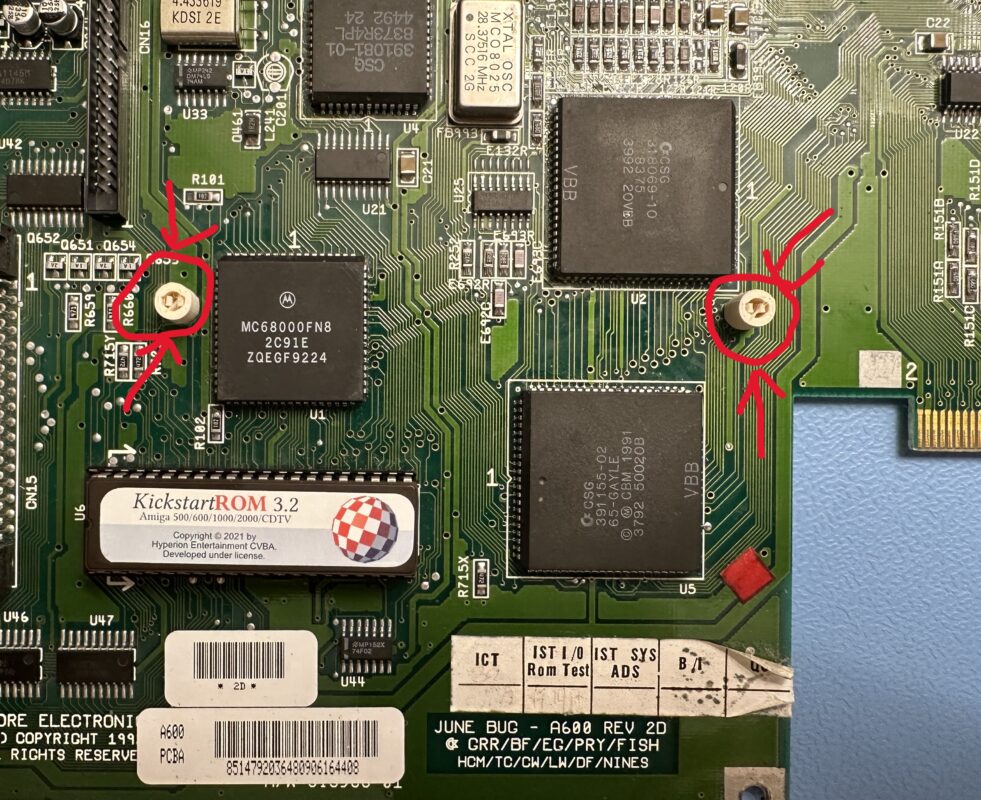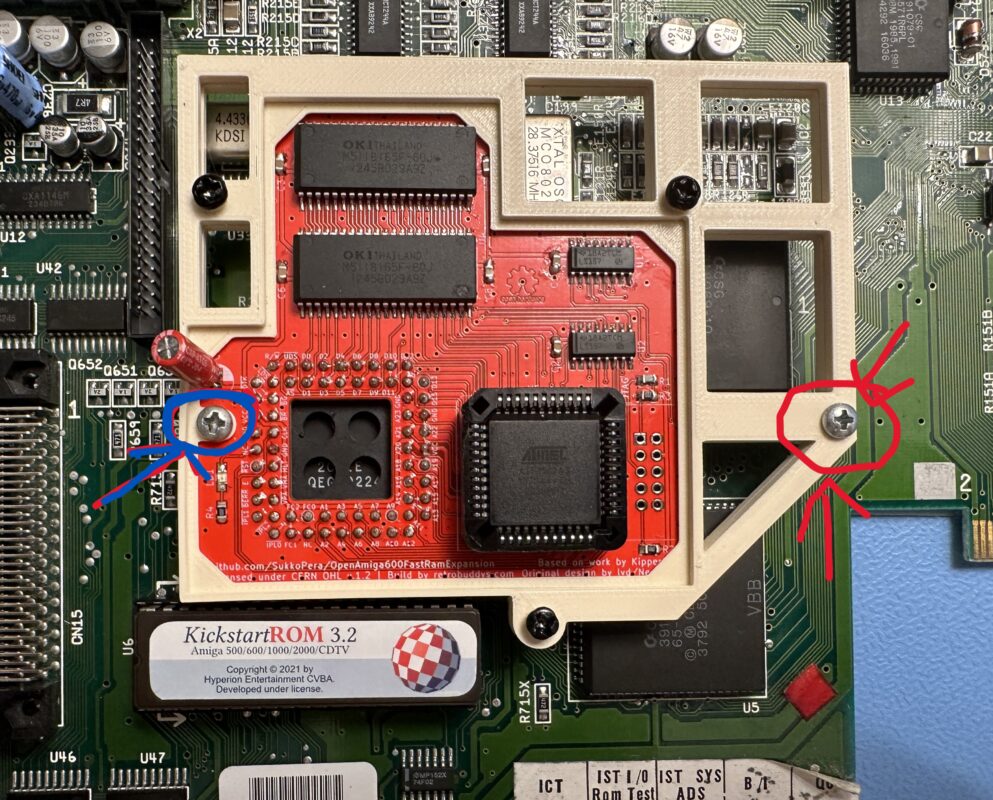La TerribleFire TF1230 es una excelente tarjeta aceleradora con un procesador 68030 a 50 MHz y 128 MB de FastRam para el Amiga 1200.
Sin embargo, la tarjeta no es realmente «plug & play» y hay que tener en cuenta algunas cosas.
Interfaz IDE del TF1230 Para que el Amiga arranque desde la interfaz IDE del TF1230, hay que cargar un controlador IDE especial: ehide.device. Esto se puede hacer en la Kickstart Rom (recomendado) o se puede arrancar desde disquete/disco duro interno y cargar primero el controlador ehide.device.
La interfaz IDE del TF1230 es considerablemente más rápida que el puerto IDE interno. Al arrancar desde la interfaz IDE del TF1230, el adaptador CF-IDE debe retirarse en la mayoría de los Amiga1200, de lo contrario el Amiga1200 no arrancará en absoluto. Si se interrumpe el proceso de arranque, puede ser necesario instalar un búfer IDE en el puerto IDE interno (aún no lo tenemos en el programa).
> ehide.device El controlador para la interfaz TF1230 se puede descargar aquí = https://www.retrobuddys.com/download/ehide_12.tar.gz. Hay 2 versiones que tienen un tamaño diferente. La de nuestro sitio web es la que se puede copiar en un Kickstart Hyperion 3.2.2 47.111 sin borrar otros módulos.- Crear disco de arranque
Para arrancar desde la interfaz IDE del TF1230 sin utilizar roms kickstart modificados, hay que crear un disquete de arranque con el controlador ehide.device, que se carga mediante loadmodule en la secuencia startup.sequence:
>s:startup-sequence loadmodule NIL: devs:ehide.device> Aquí se puede cargar Loadmodule = https://aminet.net/package/util/boot/LoadModule desde Aminet. Tras arrancar desde el disquete y un reinicio suave (Ctrl-Amiga-Amiga), se utiliza la interfaz IDE TF1230 para arrancar.
Arreglos de temporización del Amiga1200 El Amiga1200 tiene algunos problemas con la temporización que provocan bloqueos y congelaciones del Amiga1200, incluso sin la tarjeta TF1230. Por lo tanto, los condensadores E123C y E125C de la parte inferior de la placa base deben retirarse en las placas base 1D4 Rev01 y Rev.2B. En una placa base Rev 2B, también puede ser necesario sustituir R118 por una resistencia de 220 Ohmios
Desnivel del conector de borde Algunas placas base A1200 tienen un desnivel entre la parte corta y la larga del conector de borde, lo que puede provocar que se destruya la conexión de la tarjeta TF1230. ¿Cómo se puede detectar esto? Si la tarjeta TF1230 no se puede instalar con una ligera presión, es probable que el conector de borde esté desnivelado.
Actualización del firmware Hemos instalado el firmware más reciente en nuestros mapas. Sin embargo, es posible que Stephen Leary publique una nueva versión. Por favor, utiliza siempre y únicamente la versión para el CPLD Xilink 95288XL. ¡Las versiones de firmware XC95144 pueden destruir la tarjeta!- <
Kickstart 3.1 Respuesta corta: Puedes hacer que la tarjeta funcione, pero no creemos que tenga sentido y sólo lo apoyamos en caso de emergencia.
Discos duros en la interfaz IDE del TF1230 En resumen: Los discos duros reales no funcionan en la interfaz IDE del TF1230 debido a su elevado consumo de energía. Por favor, no los utilices y no lo intentes.